Windows 10 are o mulțime de funcții de siguranță încorporate. Când îl configurați pentru prima dată, va trebui să alegeți o parolă Windows. Din păcate, majoritatea oamenilor nu sunt mulțumiți de acest lucru sau decid să fie leneși: aleg lucruri simple precum 12345 sau numele unui animal de companie. Nu este nimic sigur în asta. Sigur, poate fi „mai ușor” sau „mai rapid”, dar cu siguranță nu este sigur.
Să presupunem că laptopul sau desktopul tău este furat. Cât de repede crezi că hoțul va sparge acea parolă simplă? Ei pot accesa apoi Tot, inclusiv toate informațiile dvs. bancare și de plată salvate.
Înainte de a vă arăta cum să vă blocați aparatul, vă voi arăta cum să vă schimbați parola în ceva mult mai sigur.
Cum să-ți schimbi parola pentru Windows 10
Apasă pe start butonul din partea stângă jos a ecranului și apoi alegeți-l pe cel mic „Setări” pictograma roții.
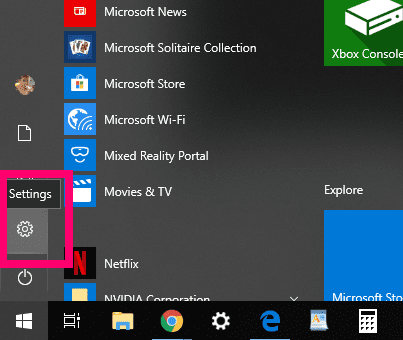
Apoi, faceți clic pe "Conturi."
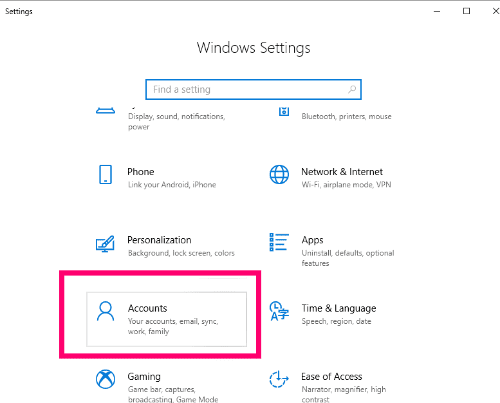
În stânga, alegeți „Opțiuni de conectare” pentru a deschide diferitele moduri prin care puteți configura o parolă. Veți observa că puteți schimba parola, puteți alege un număr PIN sau puteți utiliza o fotografie preferată. Alegeți cu înțelepciune: indiferent de opțiunea pe care o alegeți, aceasta trebuie să fie sigură. Pentru acest tutorial, pur și simplu vom schimba parola pe care am configurat-o deja pe această mașină.
Faceți clic pe caseta care scrie "Schimbare" sub „Schimbați-vă parola contului.” Se va deschide o casetă care vă solicită să introduceți parola curentă Windows.
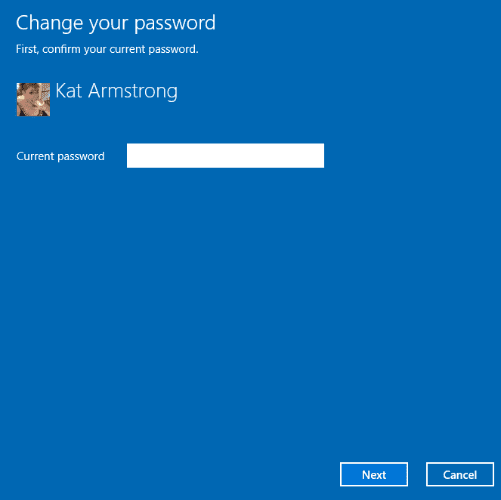
Următoarea casetă vă va face să introduceți noua parolă, să o confirmați și să creați un indiciu de parolă. Vă rugăm să creați ceva de care vă amintiți, dar care este sigur. Utilizați o combinație de litere mari și mici, numere și simboluri. Nu folosiți niciodată numele unui copil sau al animalului de companie sau numele de familie al mamei tale. Toate aceste tipuri de lucruri sunt ușor de găsit de către hackeri sau hoți.
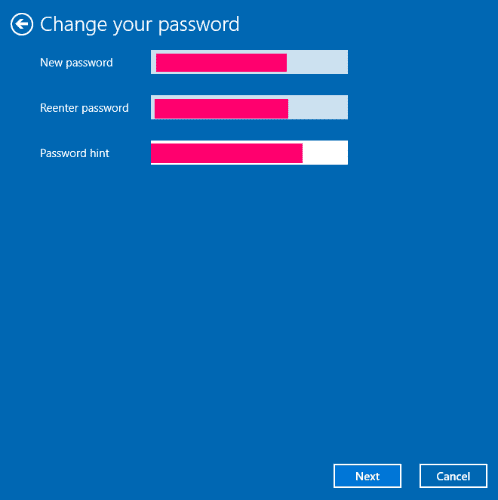
Din nou, puteți alege „Parola imagine” opțiune, în schimb: doar faceți clic "Adăuga" sub „Conectați-vă la Windows folosind o fotografie preferată.” În primul rând, vă va cere să verificați parola curentă Windows.
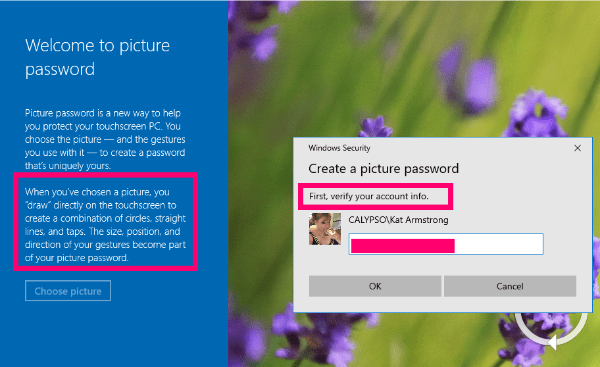
Următorul lucru pe care îl vei face este să alegi o fotografie de pe computer... dar asta nu este tot. După ce ați făcut-o, vi se va cere să atingeți și să „desenați” pe fotografie pentru a crea un model specific de linii drepte și cercuri deasupra fotografiei. Această metodă este de fapt mult mai sigură decât o simplă parolă, dar trebuie să vă puteți aminti unde ați atins și ați desenat!
Acum că v-ați blocat computerul folosind o parolă sau o fotografie grozave, să vedem modurile în care vă puteți bloca rapid computerul atunci când trebuie să vă îndepărtați de el.
Cum să blocați rapid Windows 10
- Loveste „Windows” cheia și „L” cheie în același timp. Computerul va fi blocat până când introduceți parola.
- Loveste „CTRL”,„ALT” și „DEL” cheile toate la un loc. În meniul care apare, faceți clic pe "Lacăt" opțiune.
- Apasă pe "Start" butonul din partea stângă jos a ecranului. Când apare meniul, alegeți pictograma sau fotografia dvs. de utilizator și apoi faceți clic "Lacăt."
Cu ce vă pot ajuta mai mult în ceea ce privește protejarea Windows 10 de privirile indiscrete pentru dvs.?
Computing fericit în siguranță!